)
ScpServer
O teclado e o mouse não colaboram? Conecte o seu controle de PlayStation 3 e 4 no seu PC
O teclado e o mouse não colaboram? Conecte o seu controle de PlayStation 3 e 4 no seu PC
Sobre o App
Por Ruan Segretti
Às vezes o teclado e o mouse não são oferecem a eficiência necessária para as jogatinas. Todo gamer sabe que é possível aproveitar muito melhor alguns tipos de jogos usando um controle de console ou joystick (como você preferir).
Uma grande vantagem nos controles de Xbox 360 e Xbox One é que eles têm compatibilidade direta com os PCs. Basta conectá-los e pronto! Contudo, o mesmo não pode ser dito em relação aos controles do PlayStation 3 e 4. Para poder usá-los em nossos computadores é necessária uma pequena gambiarra.
O programa ScpServer ajuda nessa tarefa. O que ele faz é emular os controles dos consoles da Sony como se fossem os da Microsoft. Sendo assim, mesmo quando os games reconhecerem o controle como sendo um de Xbox 360 ou de One, o nosso joystick vai funcionar perfeitamente.
Aprendendo a instalar
Primeiramente, conecte seu controle usando o cabo USB. Após fazer o download do ScpServer, entre na pasta “bin”. Aqui vamos ver vários arquivos, como na imagem abaixo:
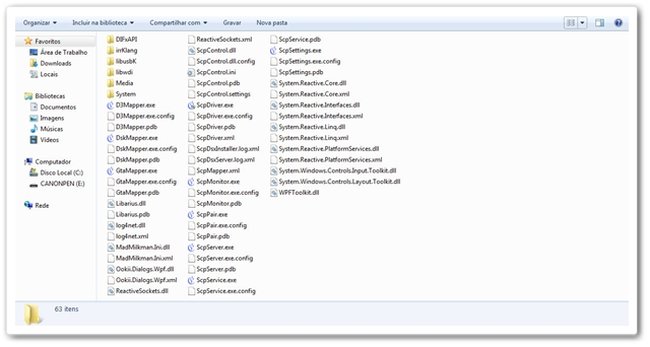
Vamos precisar acessar apenas alguns deles. Agora, vamos a instalação do driver do controle. Encontre e abra o arquivo ScpDriver.exe. Uma tela que parece um bloco de notas vai aparecer. Nessa parte, selecionamos as opções de controle que queremos instalar, como mostra a próxima imagem:
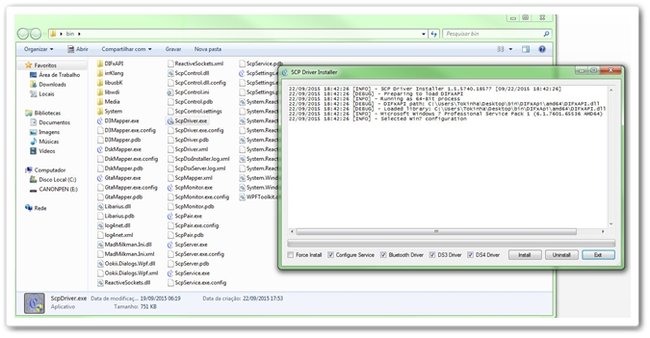
Selecionamos, Configure Service (que instala os drivers de configuração), Bluetooth Driver (para usar o controle sem a necessidade do cabo USB, para isso precisamos de um adaptador bluetooth), DS3 Driver (drivers do controle do PlayStation 3) e DS4 Driver (drivers do controle do PlayStation 4). Depois disso é só clicar no botão “Install” e aguardar a mensagem confirmando a instalação.
Agora, execute o ScpMonitor e verifique se o controle foi reconhecido. Onde está escrito “Pad 1”: deve ter um uma configuração, enquanto os outros “pads” estarão como “Disconnected”. Como na imagem a seguir:
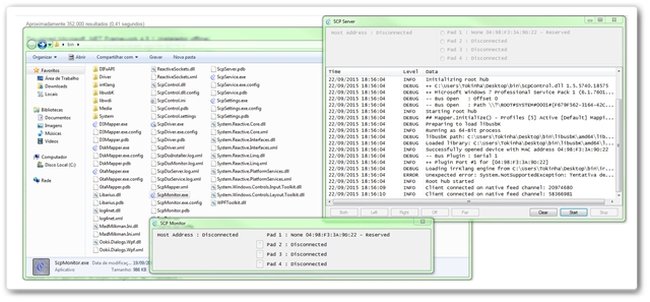
Para usar os controles sem a necessidade do cabo USB conectado, temos que parear os joysticks. Para isso, conecte seu adaptador, abra o ScpPair. Se tudo ocorrer bem, o programa deverá detectar o aparelho automaticamente.
Para usar seu controle nos jogos, abra o ScpServer e mantenha-o aberto. Pronto, agora é só curtir seu game favorito com seu controle.
Opinião dos editores
Notícias
Informações Técnicas
Plataforma
WindowsTamanho do app
4.49 MBLançado em
2015-09-22 20:23:10.270Oferecido por
NefariusContato da Empresa
Acessar site